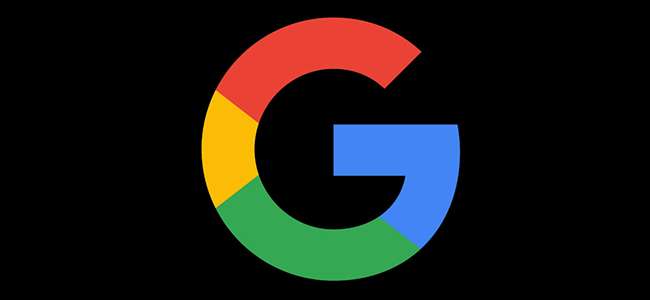
Möchten Sie Ihre Familienfotos nach Ihrem Tod teilen, aber Ihren Suchverlauf ins Grab bringen? All dies und mehr ist mit dem Inactive Account Manager von Google möglich. Schauen wir uns an, wie Sie Ihr Google-Konto auf Autopilot setzen können, wenn Sie nicht mehr am Steuer sitzen.
Wie Sie Ihre Informationen nach dem Tod kontrollieren können
Es ist nicht schön darüber nachzudenken, aber eines Tages wirst du zusammen mit den Schlüsseln für dein Online-Königreich sterben. Und heutzutage können diese Online-Konten eine Menge Dinge enthalten, die Sie vielleicht weitergeben möchten.
Ihr Google-Konto verfügt über eine Funktion namens "Inactive Account Manager", die sich tief in den Eingeweiden Ihrer Kontoeinstellungen befindet. Obwohl die Funktion bereits mehrere Jahre alt ist, ist sie unter Google-Nutzern praktisch unbekannt. Bei einer gelegentlichen Umfrage unter Personen außerhalb unseres Büros, die über Google-Konten verfügten, war keiner von ihnen über die Funktion informiert.
Inaktiver Account Manager wird von Fans alter Spionagefilme und Psychothriller sofort als "Totmannschalter" erkannt. Nach der Aktivierung benachrichtigen die Server von Google Ihre vertrauenswürdigen Kontakte automatisch und / oder geben bestimmte Daten an diese ausgewählten Kontakte weiter, wenn Sie in X-Zeit nicht mit Ihrem Google-Konto interagieren. Oder es kann auf Ihre Anweisung Ihr Konto löschen.
Auf diese Weise können Sie sicherstellen, dass Dinge wie in Google Fotos gespeicherte Familienfotos Ihrer Familie zur Verfügung stehen, dass Ihr Ehepartner uneingeschränkten Zugriff auf Ihre Kontakte hat, um Ihre geschäftlichen Angelegenheiten zu verwalten, oder dass jeder, mit dem Sie Ihr Konto teilen möchten Ihr Tod oder Ihre Handlungsunfähigkeit können rechtmäßig darauf zugreifen, ohne sich als Sie zu tarnen.
Einrichten des inaktiven Account Managers
Stellen Sie zum Einrichten von Inactive Account Manager sicher, dass Sie in Ihrem Google-Konto angemeldet sind Besuchen Sie diese Seite .
Klicken Sie auf der Informationsseite auf die Schaltfläche „Setup“.
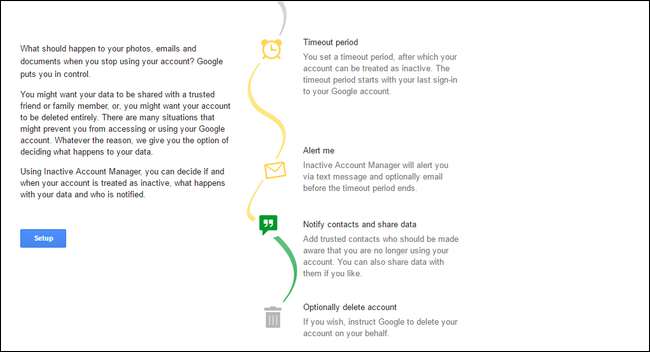
Das Setup erfolgt alle auf einer einzelnen Seite, aber wir werden jeden Abschnitt aufschlüsseln. Zuerst der Abschnitt „Alarmiere mich“.
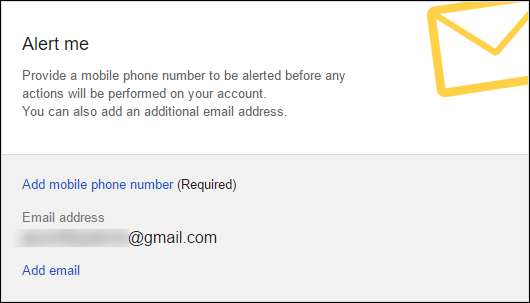
Sie werden 1 Monat vor dem Wirksamwerden der von Ihnen ausgewählten Aktionen benachrichtigt. Ihre Handynummer ist erforderlich und Sie können den Inactive Account Manager ohne sie nicht aktivieren. Sie müssen überprüfen, ob Sie diese Nummer kontrollieren, indem Sie den an Ihr Telefon gesendeten Bestätigungscode angeben.
Außerdem sollten Sie eine sekundäre E-Mail-Adresse hinzufügen, die Sie regelmäßig verwenden, wenn die einzige aufgeführte E-Mail-Adresse Ihr Google Mail-Konto ist (wenn Sie Ihr Google-Konto nicht regelmäßig verwenden, erhalten Sie die Benachrichtigung offensichtlich nicht über Google Mail).
Als Nächstes legen wir die Zeitüberschreitung fest.
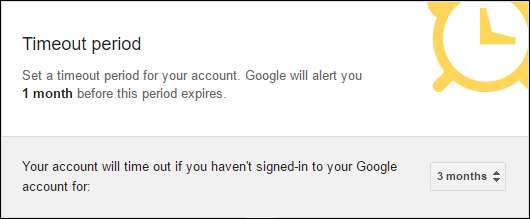
Sie können die Zeitüberschreitung in vierteljährlichen Schritten von mindestens 3 Monaten bis maximal 18 Monaten festlegen. Unabhängig von der Länge des Timeout-Zeitraums werden Sie immer 1 Monat vor Ablauf des Timeout-Zeitraums benachrichtigt.
Im nächsten Schritt, "Kontakte benachrichtigen und Daten freigeben", müssen zwei Einstellungen vorgenommen werden: Hinzufügen vertrauenswürdiger Kontakte und Festlegen einer automatischen Antwort in Google Mail. Lassen Sie uns zunächst einen vertrauenswürdigen Kontakt hinzufügen. Sie können bis zu 10 vertrauenswürdige Kontakte einrichten und für jeden einen variablen Zugriffsgrad festlegen. Klicken Sie auf "Vertrauenswürdigen Kontakt hinzufügen", um fortzufahren.
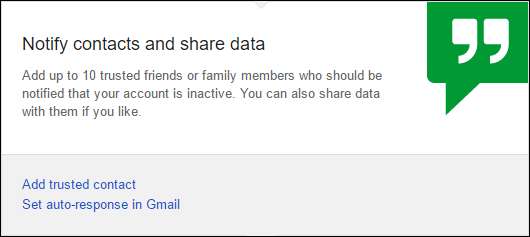
Dann ihre E-Mail-Adresse. Aktivieren Sie "Meine Daten mit diesem Kontakt teilen", wenn Sie dies wünschen. Weiter klicken".
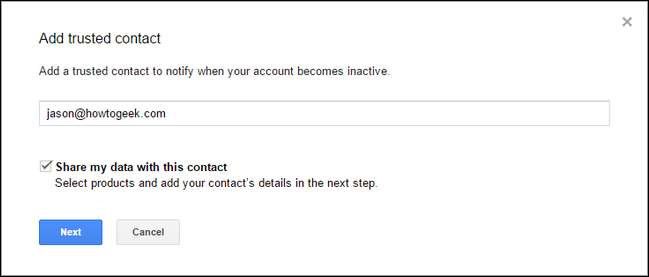
Im nächsten Schritt müssen Sie eine Kontakttelefonnummer für die Person angeben (keine Sorge, sie erhält keinen sofortigen Text, der angibt, dass Sie sie ausgewählt haben, sodass keine unangenehmen Gespräche über den durch ausgelösten Tod stattfinden dieser Prozess). Anschließend müssen Sie angeben, welche Google-Daten Sie für sie freigeben möchten. Wir empfehlen Ihnen, diesen Schritt selektiv anzuwenden und nicht einfach "Alle auswählen" zu aktivieren. Die meisten von uns würden ihre Google Photo-Sammlungen schließlich gerne mit ihren nächsten Verwandten teilen, würden es jedoch vorziehen, unsere Suchhistorien privat zu halten. Wenn Sie Ihre Auswahl getroffen haben, klicken Sie auf "Weiter".
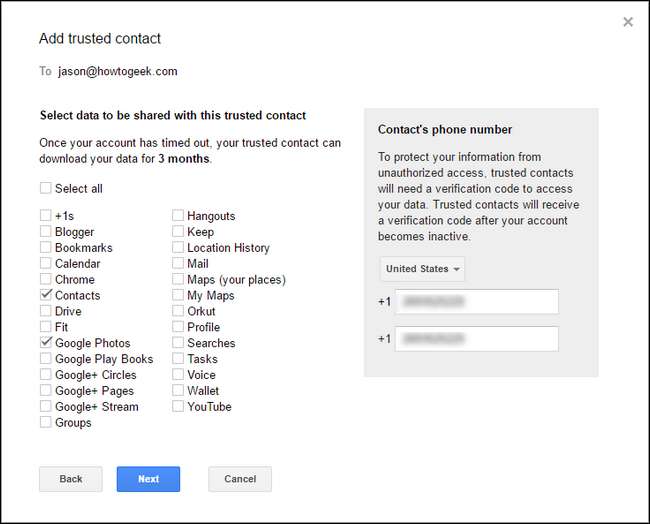
In diesem letzten Schritt zum Einrichten des Kontakts erhalten Sie die ernüchternde Aufgabe, eine Nachricht an Ihren vertrauenswürdigen Kontakt zu senden. Dies ist kein optionaler Schritt, und Sie müssen sogar eine minimale Nachricht mit mindestens einer Betreffzeile eingeben.
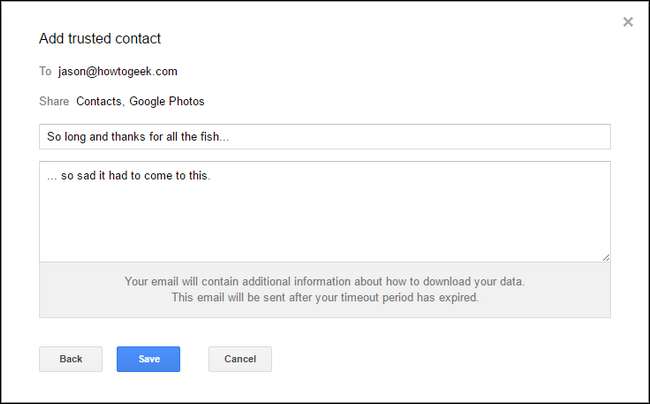
Wenn Sie mit Ihrer Nachricht fertig sind, klicken Sie auf "Speichern" und wiederholen Sie den Vorgang für alle zusätzlichen Kontakte, mit denen Sie Ihre persönlichen Daten teilen möchten.
Wenn Sie möchten, können Sie auch eine automatisierte Nachricht einrichten, die an alle Personen gesendet wird, die Ihre Google Mail-Adresse kontaktieren, unabhängig davon, ob sie auf Ihrer vertrauenswürdigen Kontaktliste stehen oder nicht. Nehmen wir zum Beispiel an, Sie haben ein kleines Hobbygeschäft betrieben, in dem Sie über Google Mail kontaktiert wurden, um Bestellungen aufzugeben. Sie könnten den Auto-Responder so einrichten, dass er anzeigt, dass das Geschäft geschlossen wurde und dass sie leider anderswo nach ihren liebevoll gemischten authentischen Miniaturfarben suchen müssen. Oder vielleicht möchten Sie nur eine letzte Gelegenheit für Rickroll-Leute - wir urteilen nicht.
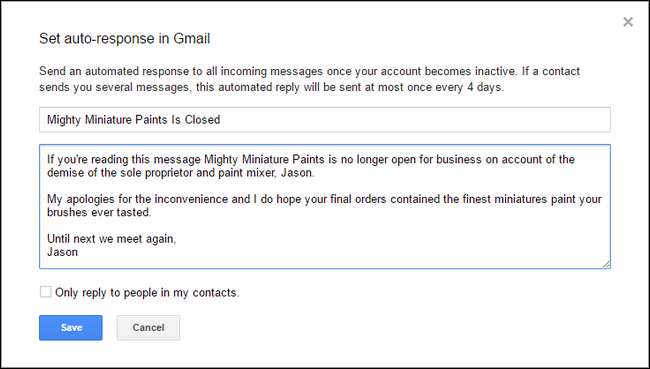
Der letzte Schritt ist der gewichtigste: Wählen Sie aus, ob Ihr Google-Konto nach Ablauf der Zeitüberschreitung gelöscht werden soll.
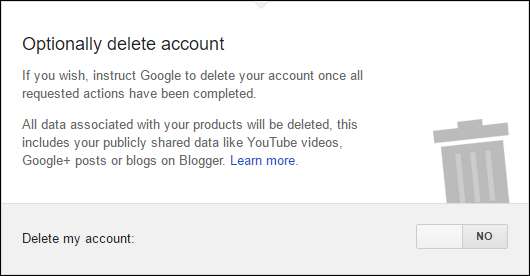
Es gibt keine Möglichkeit, die Daten teilweise zu löschen. Treffen Sie diese sehr binäre Entscheidung daher mit Sorgfalt. Sie können beispielsweise nicht Ihren Suchverlauf und Ihre E-Mails löschen, sondern Ihre YouTube-Inhalte und Blogger-Beiträge für die Nachwelt intakt lassen. Sobald der Countdown abgeschlossen ist, wie bei einem echten Toten, sind die Kontodaten für immer verschwunden.
Nachdem Sie alle Ihre Auswahl getroffen haben, schreiben Sie Notizen an Ihre vertrauenswürdigen Kontakte, richten Sie Ihren Auto-Responder ein und so weiter Muss Klicken Sie unten auf die Schaltfläche „Aktivieren“, um den Vorgang abzuschließen.

Vergewissern Sie sich, dass der Prozess aktiviert ist. Ihr Bildschirm sollte folgendermaßen aussehen:

Sie können das Kontrollkästchen für die E-Mail-Erinnerung deaktivieren, aber wir haben es aktiv gelassen. Dies ist nicht nur eine gute Erinnerung daran, dass der Dienst aktiv ist (Sie können also zurückkehren, um die Einstellungen zu bearbeiten oder bei Bedarf zu deaktivieren), sondern auch, wenn das Gespenst des Todes ab und zu seine Hand auf Ihrer Schulter ruht, was nicht motiviert ?
Es ist nicht besonders angenehm, darüber nachzudenken, aber eine kleine Planung stellt sicher, dass Ihr Google-Konto und alle darin enthaltenen Daten sicher sind, auch wenn Sie dies nicht tun.







